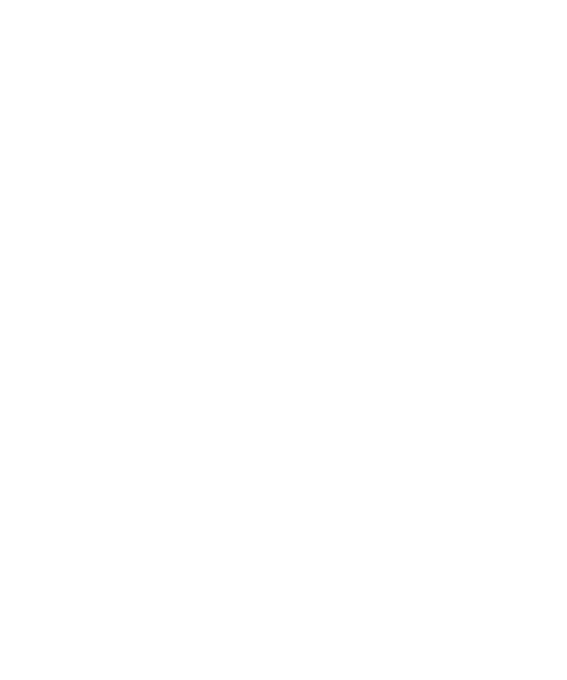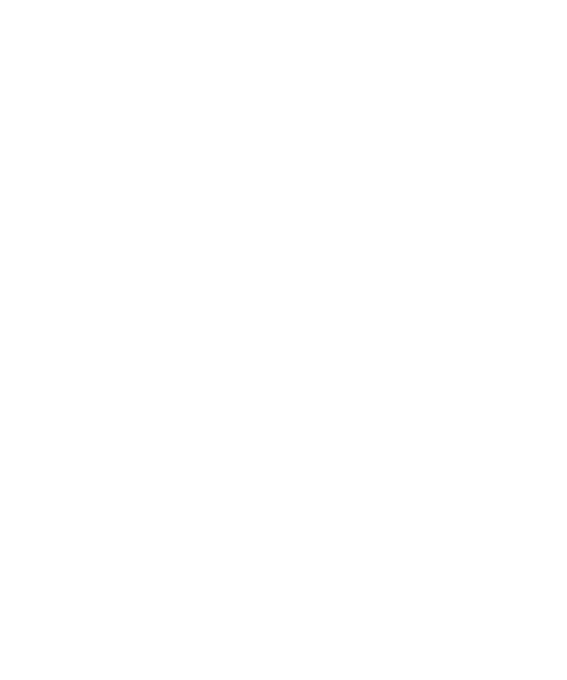
4
LG GW520 | Gebruikershandleiding
Inhoud
Meer informatie over uw telefoon ..... 8
Voorkant geopend ................................... 9
De SIM-kaart en de batterij
plaatsen .....................................................11
Geheugenkaart .......................................14
Een geheugenkaart plaatsen ..............14
De geheugenkaart formatteren .........14
Uw contacten overdragen ...................15
Menuoverzicht ........................................16
Uw stand-byscherm ..............................17
Tips voor het aanraakscherm ..............17
De sneltoetsen .........................................19
De statusbalk ............................................20
Uw status wijzigen vanaf de
statusbalk ...................................................21
De Multi-taskingfunctie
gebruiken ...................................................21
Oproepen ..................................................22
Een oproep ................................................22
De weergave-instellingen
voor het toetsenblok wijzigen ............22
Uw contacten bellen ..............................23
Een oproep beantwoorden
en afwijzen .................................................23
Het gespreksvolume aanpassen ........23
Snelkiezen ..................................................23
Een tweede oproep plaatsen ..............24
DTMF uitschakelen .................................24
Uw oproepgeschiedenis
weergeven .................................................25
Oproepen doorschakelen ....................25
Oproep in wacht ......................................26
Oproepblokkering ..................................26
Vast oproepnummer ..............................26
Oproep weigeren daarna
SMS sturen ............................................... 27
Oproepkosten ......................................... 27
Duur oproepen........................................ 27
Gegevensvolume .................................. 27
De instellingen voor
algemene oproepen wijzigen .............27
Contacten ..................................................29
Een contact zoeken ................................29
Een nieuw contact toevoegen............29
Contactopties ...........................................30
Een groep maken ....................................31
De contactinstellingen wijzigen ........31
Informatie bekijken ................................32
Berichten ...................................................33
Berichten ....................................................33
Een bericht verzenden ..........................33
Tekst invoeren...........................................34
T9-voorspelling ........................................34
Abc handmatig ........................................35
AZERTY-Toestsenbord ...........................35
Uw e-mail instellen .................................36
Ca
Vi